- A+
所属分类:CAD安装使用教程
CAD作为一款专业的制图软件,应用范围非常广泛,在所有需要精准数据的行业都会用到它。其中,公路交通工程等行业应用CAD软件是最多的,而且在这些行业中CAD软件中的线段应用也是最广泛的,其中的点划线在公路设计中用的是最多的,你知道怎么用CAD绘制点划线吗?不知道也没关系,下面就来看看是怎么绘制的。
CAD软件绘制点划线的教程:
1、首先打开AutoCAD,然后点击进入图层特性管理器,如下图所示。
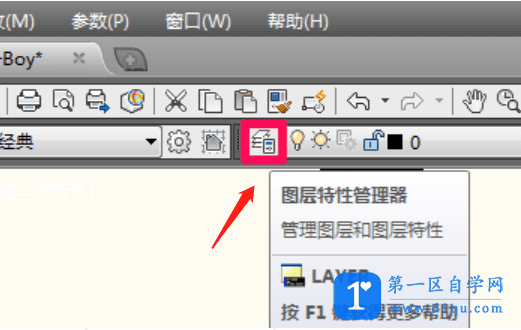
2、进入图层特性管理器以后,点击要设置的线型的图层,然后点击线型,如下图所示。
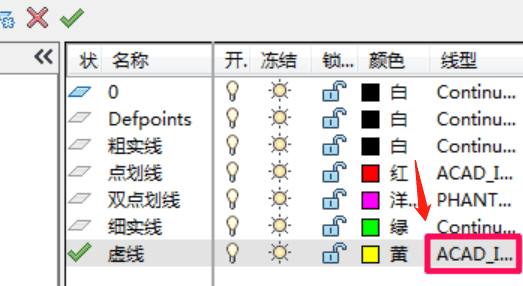
3、点击线型之后,在“已加载的线形”里选择中心线,然后点击加载,如下图所示。
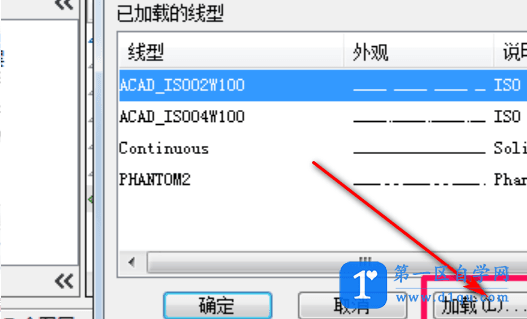
4、点击加载之后,返回页面画点划线就做好了,如下图所示。
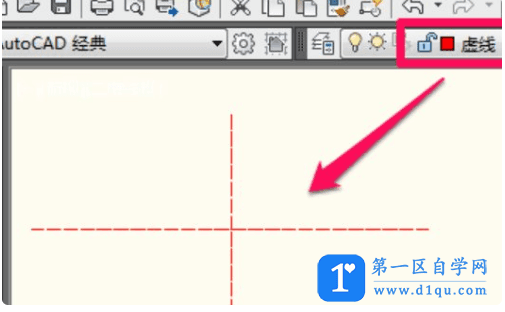
以上就是演示用CAD软件画点划线的操作过程了,其实在线型库里面,点划线的样式也有很多种类,大家要根据自己设计的图纸要求,有针对性的进行选择加载,比如斑马线的线形也是由点划线设计完成的,但是跟上面画的线型又有区别了。




